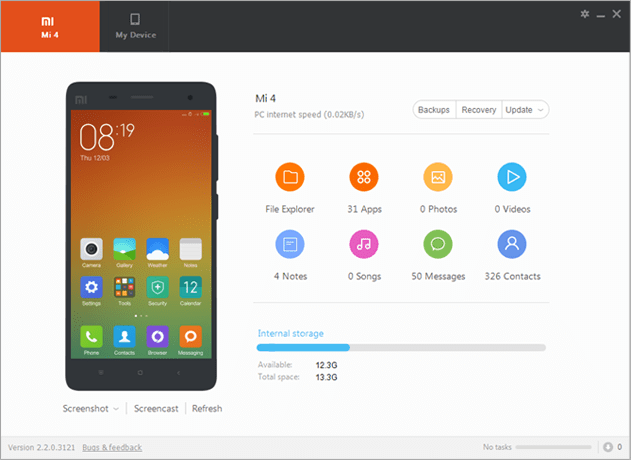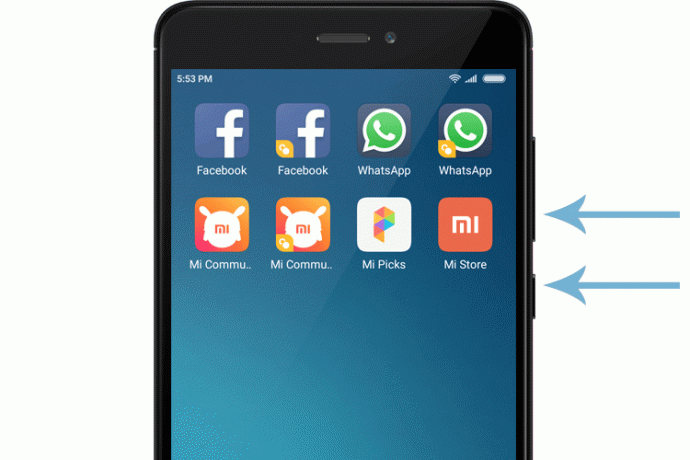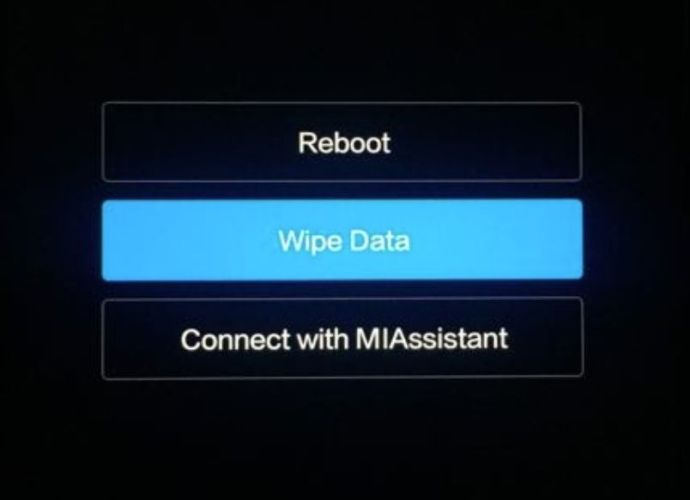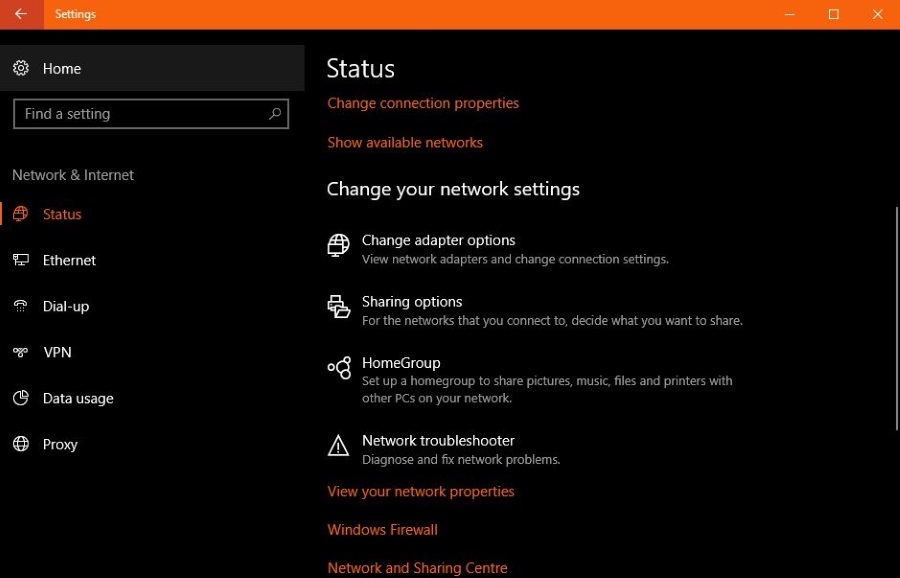Забути пароль або шаблон блокування екрана, хоча це, безумовно, не приємний досвід, але не є катастрофою. Більшість смартфонів, включаючи Redmi Note 4, пропонують кілька способів вирішення цієї проблеми. Продовжуйте читати докладні посібники щодо того, що робити, якщо ви забули пароль/шаблон блокування екрана для свого Redmi Note 4.

Обліковий запис Google
Якщо ви забули свій пароль або шаблон блокування екрана, одна з перших речей, яку ви можете спробувати, це увійти до свого облікового запису Google, щоб розблокувати телефон. Щоб цей метод працював, ваш Redmi Note 4 має бути підключений до Інтернету. Ось як працює зміна пароля через Google:
Після того, як ви заблокуєте екран пароля (требує п’яти неправильних введень пароля), ви побачите «Забули шаблон?» кнопку внизу екрана. Торкніться його.
Далі введіть облікові дані облікового запису Google.
Торкніться кнопки «Увійти».
Ваш телефон тепер розблоковано. Перейдіть до налаштувань пароля.
Скиньте пароль/шаблон блокування екрана.
Якщо у вашому телефоні немає підключення до Інтернету або ви не можете згадати облікові дані свого облікового запису Google, ви можете спробувати інші речі.
Mi PC Suite
Mi PC Suite від Xiaomi — це потужний інструмент, який використовується для багатьох цілей, таких як спільний доступ до екрана, спільний доступ до Інтернету та керування файлами, серед іншого. Однак найважливішою функцією пакету, яка вам знадобиться для цього завдання, є резервне копіювання та відновлення. Читайте далі, щоб отримати докладний посібник про те, як скинути пароль/шаблон блокування екрана за допомогою Mi PC Suite:
Завантажте та встановіть Mi PC Suite на свій ПК.
Запустіть програму.
Вимкніть свій Redmi Note 4.
Натисніть і утримуйте кнопки живлення та збільшення гучності одночасно.
Коли з’явиться меню «Відновлення», натисніть кнопку «Відновлення».
Тепер підключіть телефон до ПК за допомогою USB-кабелю.
Програма Mi PC має розпізнати ваш телефон і відобразити його сторінку підсумку.
Натисніть кнопку «Оновити».
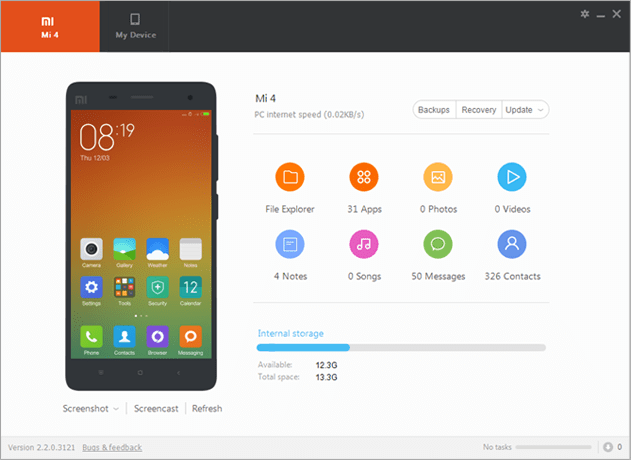
Додаток надасть вам список опцій. Виберіть «Стерти». Це призведе до видалення всіх даних з вашого Redmi Note 4.
Після цього ваш телефон перезавантажиться.
Натисніть кнопку вибору ПЗУ та виберіть ПЗУ, яке потрібно встановити.
Натисніть кнопку оновлення та дочекайтеся завершення процесу встановлення.
Перейдіть до налаштувань пароля/шаблона блокування та скиньте свій пароль/шаблон блокування екрана.
Відновлення до заводських налаштувань
Якщо у вас немає доступу до ПК і метод облікового запису Google був невдалим, ви також можете спробувати відновити свій Redmi Note 4 до заводських налаштувань. Ось як ви це робите.
Вимкніть свій Redmi Note 4.
Натисніть і утримуйте кнопки зменшення гучності та живлення одночасно.
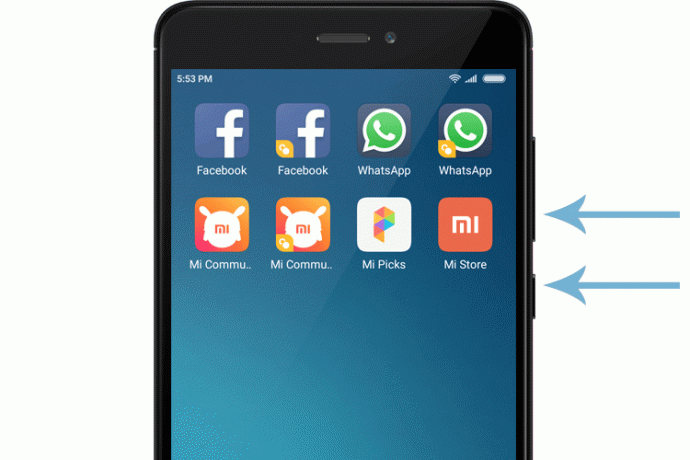
Ваш телефон завантажиться.
Торкніться кнопки «Відновлення».
Перебуваючи в меню відновлення системи, ви повинні використовувати лише кнопку зменшення гучності для навігації. Прокрутіть вниз до опції «стерти дані» та натисніть кнопку зменшення гучності.
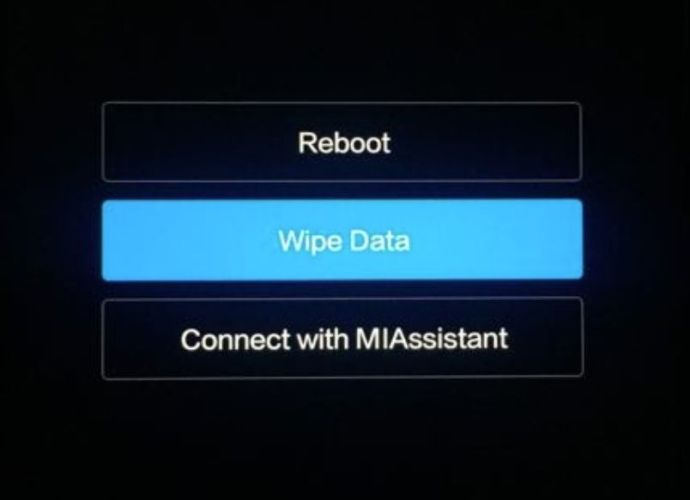
Зачекайте, поки процес завершиться, і перезавантажте свій Redmi Note 4.
Перейдіть до налаштувань пароля/блокування екрана та змініть свій пароль/шаблон блокування екрана.
Висновок
Xiaomi Redmi Note 4, як і багато інших смартфонів на ринку, пропонує ряд опцій, якщо ви забудете свій пароль/шаблон блокування екрана. Завдяки крокам, описаним у цій статті, вам більше ніколи не доведеться турбуватися про блокування телефону.